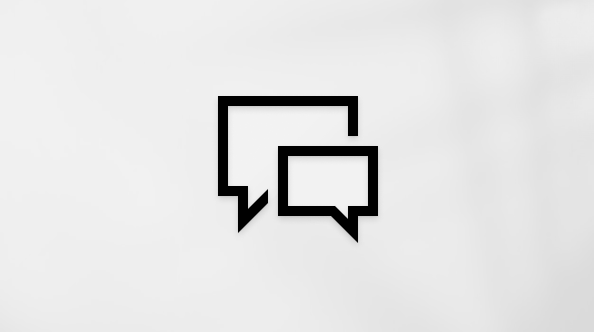Приложения Microsoft 365 работают с параметрами специальных возможностей и функциями большинства устройств. Эти параметры помогут упростить их использование. Например, можно изменить цветовую контрастность, чтобы облегчить просмотр экрана или управление устройством с помощью клавиатуры, а не мыши и т. д.
Выбор этих параметров зависит от типа устройства: Windows, Mac, iOS или Android. Дополнительные сведения о специальных возможностях в Microsoft 365 см. в статье Обеспечение доступности содержимого для всех пользователей.
Используйте приложенияMicrosoft 365 со встроенными Windows 11 специальными возможностями, параметрами и инструментами, такими как экранный диктор средства чтения с экрана, экранная лупа, контрастные темы и многое другое.
В этом разделе
Использование экранного диктора
Экранный диктор — это приложение для чтения с экрана, встроенное вWindows 11, и приложенияMicrosoft 365 оптимизированы для экранного диктора. Чтобы узнать о экранном дикторе, перейдите в раздел Полное руководство по экранным дикторам.
-
Чтобы запустить экранный диктор, нажмите клавиши CTRL+Клавиша с логотипом Windows+ВВОД.
Использование контрастных тем
Если вы хотите больше контрастности цветов, чтобы лучше видеть текст и элементы на экране и упростить его для глаз, вы можете включить контрастную тему.
-
Чтобы открыть меню Специальные возможности, нажмите клавишу с логотипом Windows+U.
-
Выберите Контрастность тем.
-
Выберите подходящую тему в меню Контрастные темы и выберите Применить.
Дополнительные сведения см. в статье Использование цвета и контрастности для специальных возможностей в Microsoft 365 и Изменение контрастности цветов в Windows.
Увеличение содержимого экрана
С помощью экранной лупы можно увеличивать фрагменты содержимого на экране. Ее можно использовать в полноэкранном режиме или в специальной области.
-
Чтобы быстро запустить экранную лупу, нажмите клавишу с логотипом Windows+знак плюс (+).
-
Чтобы увеличить масштаб, нажмите клавишу с логотипом Windows+знак плюс (+). Чтобы уменьшить масштаб, нажмите клавишу с логотипом Windows+знак минус (-).
-
Когда экранная лупа находится в фокусе, вы можете изменить ее параметры на специальной панели инструментов. Нажмите клавишу TAB или SHIFT+TAB, чтобы перейти на панель инструментов экранной лупы. Чтобы выбрать параметр или список параметров, нажмите ПРОБЕЛ. Для выхода нажмите клавишу ESC.
-
Чтобы выйти из экранной лупы и закрыть этот инструмент, нажмите клавиши WINDOWS+ESC.
Дополнительные сведения см. в разделе Использование экранной лупы, чтобы упростить просмотр элементов на экране.
Изменение размера текста
Вы можете изменить размер текста на экране, не настраивая его разрешение.
-
Чтобы открыть меню Специальные возможности, нажмите клавишу с логотипом Windows+U.
-
Выберите Размер текста.
-
Переместите ползунок Размер текста вправо, чтобы изменить размер, а затем нажмите кнопку Применить.
Дополнительные сведения см. в статье Упрощение просмотра Windows.
Изменение размера или цвета указателя мыши
Вы можете изменить размер и цвет указателя, чтобы было проще пользоваться мышью.
-
Чтобы открыть меню Специальные возможности, нажмите клавишу с логотипом Windows+U.
-
Выберите указатель мыши и сенсорный ввод.
-
Переместите ползунок Размер вправо, чтобы изменить размер указателя мыши.
-
Чтобы изменить цвет указателя, в разделе Стиль указателя мыши выберите параметр, чтобы изменить цвет указателя мыши на белый, черный, перевернутый или любой из рекомендуемых ярких цветов. Чтобы настроить цвет указателя, выберите Выбрать другой цвет.
Дополнительные сведения см. в статье Упрощение использования мыши, клавиатуры и других устройств ввода.
Использование распознавания речи Windows
Распознавание речи нужно настроить перед первым использованием.
-
Чтобы открыть меню Специальные возможности, нажмите клавишу с логотипом Windows+U.
-
Выберите Голосовые функции.
-
Включите параметр распознавания речиWindows , а затем следуйте инструкциям мастера.
-
По завершении настройки вы можете ознакомиться с голосовыми командами в учебнике и обучить компьютер распознаванию вашего голоса.
Дополнительные сведения о командах распознавания речи см. в статье Использование функций распознавания речи в Windows и командах распознавания речи Windows.
См. также
Использование средства чтения с экрана с приложениями Microsoft 365
Используйте приложенияMicrosoft 365 со встроеннымиWindows 10 специальными возможностями, параметрами и инструментами, такими как экранный диктор средства чтения с экрана, экранная лупа, цвета высокой контрастности и многое другое.
В этом разделе
Использование меню "Специальные возможности"
ВWindows 10 меню Специальные возможности предлагает множество встроенных специальных возможностей и параметров для поддержки людей с ограниченными возможностями. Вы можете найти меню Специальные возможности в разделе Параметры. Вы также можете запустить специальные возможности, такие как экранный диктор или экранная лупа, в параметрах специальных возможностей .
-
Чтобы быстро открыть меню Специальные возможности , нажмите клавишу с логотипом Windows+U или введите Специальные возможности в поле Поиска.
Использование экранного диктора
Экранный диктор — это приложение для чтения с экрана, встроенное в Windows 10, и приложенияMicrosoft 365 оптимизированы для экранного диктора. Чтобы узнать о экранном дикторе, перейдите в раздел Полное руководство по экранным дикторам.
-
Чтобы запустить экранный диктор, нажмите клавиши CTRL+Клавиша с логотипом Windows+ВВОД.
Использование высокой контрастности
Если вы хотите повысить контрастность цветов, чтобы лучше видеть текст и элементы на экране и упростить его для глаз, вы можете включить режим высокой контрастности.
-
Чтобы открыть меню Специальные возможности , нажмите клавишу с логотипом Windows+U.
-
Выберите Высокая контрастность.
-
Чтобы включить режим высокой контрастности, включите переключатель Включить высокую контрастность . Windows может отображаться экран "Подождите" в течение нескольких секунд, прежде чем цвета на экране изменятся.
-
Из раскрывающегося меню Выбор темы выберите тему, которая лучше всего подходит для вас.
Дополнительные сведения см. в статье Использование цвета и контрастности для специальных возможностей в Microsoft 365 и Изменение контрастности цветов в Windows.
Увеличение содержимого экрана
С помощью экранной лупы можно увеличивать фрагменты содержимого на экране. Ее можно использовать в полноэкранном режиме или в специальной области.
-
Чтобы быстро запустить экранную лупу, нажмите клавишу с логотипом Windows+знак плюс (+).
-
Чтобы увеличить масштаб, нажмите клавишу с логотипом Windows+знак плюс (+). Чтобы уменьшить масштаб, нажмите клавишу с логотипом Windows+знак минус (-).
-
Когда экранная лупа находится в фокусе, вы можете изменить ее параметры на специальной панели инструментов. Нажмите клавишу TAB или SHIFT+TAB, чтобы перейти на панель инструментов экранной лупы. Чтобы выбрать параметр или список параметров, нажмите ПРОБЕЛ. Для выхода нажмите клавишу ESC.
-
Чтобы выйти из экранной лупы и закрыть этот инструмент, нажмите клавиши WINDOWS+ESC.
Дополнительные сведения см. в разделе Использование экранной лупы, чтобы упростить просмотр элементов на экране.
Изменение размера текста
Вы можете изменить размер текста на экране, не настраивая его разрешение.
-
Чтобы открыть меню Специальные возможности , нажмите клавишу с логотипом Windows+U.
-
Переместите ползунок Сделать текст больше вправо, чтобы изменить размер, а затем нажмите кнопку Применить.
-
В меню Изменить размер приложений и текста в меню отображения main выберите параметр, который лучше всего соответствует вашим потребностям.
Дополнительные сведения см. в статье Упрощение просмотра Windows.
Изменение размера и цвета указателя мыши
Вы можете изменить размер и цвет указателя, чтобы было проще пользоваться мышью.
-
Чтобы открыть меню Специальные возможности , нажмите клавишу с логотипом Windows+U.
-
Выберите указатель мыши.
-
Переместите ползунок Изменить размер указателя вправо, чтобы изменить размер.
-
В разделе Изменение цвета указателя выберите вариант, который лучше всего соответствует вашим потребностям.
Дополнительные сведения см. в статье Упрощение использования мыши, клавиатуры и других устройств ввода.
Использование распознавания речи Windows
Распознавание речи нужно настроить перед первым использованием.
-
Чтобы открыть меню Специальные возможности , нажмите клавишу с логотипом Windows+U.
-
Выберите Голосовые функции.
-
Включите переключатель Включить распознавание речи , а затем следуйте инструкциям мастера.
-
По завершении настройки вы можете ознакомиться с голосовыми командами в учебнике и обучить компьютер распознаванию вашего голоса.
Дополнительные сведения о командах распознавания речи см. в статье Использование функций распознавания речи в Windows и командах распознавания речи Windows.
См. также
Использование средства чтения с экрана с приложениями Microsoft 365
С помощьюMicrosoft 365 для Mac вы можете использовать специальные возможности на компьютере Mac для увеличения масштаба, использовать сочетания клавиш и VoiceOver, встроенное средство чтения с экрана в macOS, а также прослушивать текст в документах, читаемых вслух.
Дополнительные сведения см. в статье Специальные возможности Apple.
В этом разделе
Включение доступа с клавиатуры
Если доступ на клавиатуре включен, можно нажать клавишу TAB, чтобы переместить фокус клавиатуры между всеми элементами управления и областями в окнах и диалоговых окнах.
-
В меню Apple выберите пункт Системные настройки.
-
Выберите пункт Клавиатура.
-
Перейдите на вкладку Ярлыки.
-
В таблице категорий слева выберите Клавиатура.
-
Установите флажок Включить или отключить доступ с клавиатуры .
Использование сочетаний клавиш для перемещения в приложении Microsoft 365
В любом приложении Microsoft 365 можно использовать сочетания клавиш для перемещения и работы с приложениемMicrosoft 365. Сочетания клавиш в приложенияхMicrosoft 365 см. в статье Сочетания клавиш в Microsoft 365.
Использование функциональных ключей в качестве Microsoft 365 функциональных ключей
На компьютере Mac значки, напечатанные на клавишах функций в верхней строке, обычно выполняют специальные аппаратные функции. Однако они также работают как стандартные функциональные клавиши в Microsoft 365 для Mac при нажатии клавиши Fn (Function) вместе с клавишей функции.
Чтобы не зажимать клавишу FN каждый раз, вы можете изменить системные настройки Apple.
-
В меню Apple выберите Системные настройки.
-
Выберите пункт Клавиатура.
-
Выберите вкладку Клавиатура .
-
Установите флажок Использовать все клавиши F1, F2 и т. д. в качестве стандартных функциональных ключей .
Изменение параметров сочетания клавиш
В сочетаниях клавиш в Microsoft 365 некоторые сочетания клавиш для отдельных приложений Microsoft 365 для Mac могут конфликтовать с клавишами по умолчанию на компьютере Mac. Чтобы использовать сочетания клавишMicrosoft 365 для Mac, может потребоваться изменить параметры клавиатуры Mac.
-
В меню Apple выберите пункт Системные настройки.
-
Выберите пункт Клавиатура.
-
Откройте вкладку Сочетание клавиш.
-
В таблице категорий слева выберите Специальные возможности.
-
В таблице сочетаний клавиш справа выберите имя ярлыка, которое нужно заменить.
-
Выберите сочетание клавиш, которое нужно заменить, а затем нажмите сочетание клавиш, которое вы хотите использовать в качестве нового сочетания клавиш.
Включение дополнительных специальных возможностей Mac
Вы можете изменить параметры контрастности, размера указателя мыши, масштаба и многого другого.
-
В меню Apple выберите пункт Системные настройки.
-
Выполните одно или несколько из указанных ниже действий.
-
Чтобы изменить контрастность, например, измените экран на черный на белый или белый на черном, выберите Специальные возможности > Отображение > дисплей, а затем установите флажок Увеличить контрастность .
-
Чтобы мигать экран, когда приложение воспроизводит звук оповещения, выберите Специальные возможности > Аудио, а затем установите флажок Мигать экран при возникновении звука оповещения .
-
Чтобы нажать несколько клавиш и отобразить нажатые клавиши на экране, включите клавиши Sticky. Выберите Специальные возможности > Клавиатура > оборудование, а затем установите флажок Включить липкие клавиши .
-
Чтобы уменьшить время между нажатием клавиши и ее активацией, включите параметр Медленные клавиши. Выберите Специальные возможности > Клавиатура > оборудование, а затем установите флажок Включить медленные клавиши .
-
Чтобы управлять указателем мыши с помощью цифровой клавиатуры или сочетаний клавиш, выберите Специальные возможности > Управление указателем > Альтернативные методы управления, а затем установите флажок Включить клавиши мыши .
-
Чтобы увеличить указатель мыши, выберите Специальные возможности > Показать > указатель, а затем переместите ползунок Размер указателя , чтобы изменить размер указателя.
-
Чтобы увеличить или уменьшить размер элементов на экране с помощью масштаба, выберите Специальные возможности > Масштаб, а затем выберите нужные параметры или просмотрите сочетания клавиш для активации масштабирования.
-
Включение VoiceOver
VoiceOver — это встроенное средство чтения с экрана на компьютере Mac. С помощью него можно прослушивать команды меню, параметры в диалоговых окнах и другие элементы на экране компьютера.
-
Выполните одно из следующих действий:
-
Нажмите клавиши COMMAND+F5.
-
В меню Apple выберите Системные настройки. Выберите Специальные возможности > VoiceOver, а затем установите флажок Включить voiceOver .
-
Прослушивание выделенного текста
Вы можете прослушивать любой выделенный текст, например название документа. Чтобы прослушать большинство команд меню, параметров в диалоговых окнах и других элементов на экране компьютера, используйте VoiceOver.
-
В меню Apple выберите Системные настройки.
-
Выберите Специальные возможности > речевой контент, а затем установите флажок Выбор речи .
-
Выберите Параметры в правой части флажка Выбор речи.
-
Выберите поле Сочетание клавиш , а затем нажмите клавиши, которые нужно использовать для активации произносимого содержимого. Измените нужные дополнительные параметры и нажмите кнопку ОК.
-
В любом приложении Microsoft 365 выделите фрагмент текста, а затем нажмите сочетание клавиш, указанное на шаге 4, чтобы прослушать текст вслух.
См. также
Использование средства чтения с экрана с приложениями Microsoft 365
Microsoft 365 для iOS работает с функциями специальных возможностей устройства, такими как VoiceOver, Диктовка, Масштаб, Инвертирование цветов и Динамический тип. Вы даже можете использовать Siri. Например, вы можете указать Siri, чтобы запустить приложение, как показано в разделе "Привет, Siri, запустите Excel ". Если у вас есть внешняя клавиатура, Microsoft 365 приложения также поддерживают использование сочетаний клавиш для перемещения по экрану.
В этом разделе
Указание ярлыка
Вы можете создать ярлык для функций, наиболее используемых в Microsoft 365 приложениях, таких как VoiceOver.
-
Перейдите в раздел Параметры, выберите Специальные возможности, а затем — Ярлык специальных возможностей.
-
Выберите функцию, которую вы хотите добавить в сочетания клавиш.
-
Чтобы активировать ярлык, нажмите боковую кнопку три раза быстрее. В более старых моделях нажмите кнопку Домой три раза.
Увеличение содержимого экрана
Чтобы использовать экранную лупу с приложениями Microsoft 365, включите масштаб.
-
Перейдите в раздел Параметры, выберите Специальные возможности, а затем — Масштаб.
-
Включите переключатель Масштаб .
-
Чтобы увеличить и уменьшить масштаб, дважды коснитесь тремя пальцами.
-
Чтобы перемещаться по экрану, перетащите на экран три пальца.
Увеличение текста меню с помощью динамического шрифта
Чтобы просмотреть больший текст в меню Microsoft 365, включите параметр Динамический тип. В Outlook весь почтовый ящик увеличивается. В ExcelOneNote, PowerPoint и Word только меню увеличиваются, но масштаб документа можно изменить, переместив двумя пальцами друг к другу и отодвигая друг от друга.
-
Перейдите в раздел Параметры, выберите Специальные возможности, отображение & размер текста, а затем выберите Пункт Текст большего размера.
-
Включите параметр Большие размеры специальных возможностей .
-
Выберите нужный размер для чтения в нижней части экрана.
Инвертирование цветов для повышения контрастности
Для лучшей видимости можно инвертировать цвета дисплея. Например, в Excel и Word можно отобразить белый текст на черном фоне.
-
Перейдите в раздел Параметры, выберите Специальные возможности, а затем — Показать & Размер текста.
-
Выберите один из следующих вариантов:
-
Интеллектуальный инверт, чтобы изменить цвета дисплея, за исключением изображений, мультимедиа и некоторых приложений, использующих темные цветовые стили.
-
Классический инверт , чтобы обратить все цвета дисплея.
-
Использование диктовки для ввода текста
Примечание: Если клавиша микрофона не отображается на экранной клавиатуре, текстовая область не поддерживает диктовку.
Вы можете диктовать текст в приложениях Microsoft 365.
-
Если точка вставки находится в текстовой области Excel, OneNote, PowerPoint илиWord, можно нажать кнопку микрофона в правом нижнем углу экранной клавиатуры, а затем произнести текст.
-
Завершив диктовку, коснитесь центра экрана.
Использование VoiceOver
VoiceOver — это встроенное средство чтения с экрана на iPhone и iPad.
Включение VoiceOver
-
Чтобы включить VoiceOver, выполните одно из следующих действий:
-
Нажмите боковую кнопку три раза быстрее. В более старых моделях нажмите кнопку Домой три раза.
-
Спросите Сири. ("Привет, Siri, включите VoiceOver.")
-
Перейдите в раздел Параметры, коснитесь пункта Специальные возможности, выберите VoiceOver, а затем включите переключатель VoiceOver.
-
Открытие приложения Microsoft 365 с помощью VoiceOver
-
Проведите пальцем по приложениям, чтобы просмотреть список приложений. VoiceOver объявляет имена приложений при касании их значков.
-
Чтобы перейти между начальными экранами, проводите пальцем в нижнюю часть экрана, пока не услышите номер начального экрана, например "страница одна из трех", а затем проведите пальцем вверх, чтобы перейти к следующему начальнму экрану, или проведите пальцем вниз, чтобы перейти к предыдущему начального экрана.
-
Когда вы услышите название нужного приложения, дважды коснитесь экрана, чтобы открыть его.
Использование ротора VoiceOver для навигации в Microsoft 365 для приложений iOS
Вы можете добавить в ротор VoiceOver параметры навигации по своему выбору, чтобы легко переходить между элементами в документах, презентациях и книгах Microsoft 365.
-
Чтобы включить VoiceOver, нажмите боковую кнопку три раза быстрее. В более старых моделях нажмите кнопку Домой три раза.
-
Чтобы перейти на начальный экран, перетащите один палец вверх от нижней части экрана, пока не почувствуете вибрацию или не услышите два восходящих тона, а затем поднимите палец. В моделях с кнопкой Главная нажмите кнопку Домой один раз.
-
На начальном экране проводите пальцем, пока не услышите слово "Настройки", а затем дважды коснитесь экрана.
-
Проводите пальцем вправо, пока не услышите фразу "Универсальный доступ, кнопка". После этого дважды коснитесь экрана.
-
Проводите пальцем вправо, пока не услышите сообщение "VoiceOver, включить, кнопка", а затем дважды коснитесь экрана.
-
Проводите пальцем вправо, пока не услышите фразу "Ротор, кнопка". После этого дважды коснитесь экрана.
-
В меню Ротор проводите пальцем вправо, пока не услышите имя параметра, который нужно добавить в навигацию ротора, а затем дважды коснитесь экрана. Повторите это действие для всех параметров, которые вы хотите добавить в ротор.
-
Откройте файл Microsoft 365, с которым вы собираетесь работать.
-
Чтобы выбрать параметр навигации с помощью ротора, на экране сделайте жест поворота двумя пальцами. VoiceOver озвучит первый параметр. Продолжайте вращать пальцами, чтобы услышать следующие параметры. Чтобы выбрать параметр, уберите пальцы с экрана.
-
Для навигации с помощью выбранного параметра проведите пальцем вверх или вниз по экрану. Например, чтобы перемещаться в документе вперед или назад по одному слову, в роторе выберите параметр Слова, а затем проводите по экрану пальцем вверх или вниз. VoiceOver озвучивает слова в документе по мере перемещения.
Навигация с помощью VoiceOver в Microsoft 365 для приложений iPad
При использовании VoiceOver для навигации в приложении Microsoft 365 можно использовать только жесты или сочетание жестов и сочетаний клавиш (если у вас есть внешняя клавиатура).
Использование ленты при включенном режиме VoiceOver
Лента — это main способ доступа к командам и параметрам в большинствеMicrosoft 365 для приложений iOS. Они группируются по различным вкладкам.
Примечание: В следующих инструкциях предполагается, что вы используете только свое устройство. Если вы используете VoiceOver вместе с внешней клавиатурой, вы можете использовать клавиши СО СТРЕЛКОЙ ВЛЕВО и СТРЕЛКА ВПРАВО вместо прокрутки влево или вправо и нажать клавиши CONTROL+OPTION+ПРОБЕЛ, чтобы выбрать, а не дважды касаться экрана.
-
Чтобы открыть вкладки ленты, коснитесь верхней части экрана четырьмя пальцами, проводите пальцем вправо, пока не услышите фразу "Показать ленту, кнопка", а затем дважды коснитесь экрана. Вы услышите выбранную в данный момент вкладку, например "Главная вкладка".
-
Чтобы развернуть меню вкладок ленты и перейти на другую вкладку ленты, дважды коснитесь экрана. Затем проводите пальцем влево или вправо, пока не услышите нужную вкладку, и дважды коснитесь экрана.
При выборе вкладки отображается ее лента. Каждая лента содержит параметры, упорядоченные по группам.
-
Проведите пальцем вправо, чтобы перейти на ленту и просмотреть ее команды и параметры. Дважды коснитесь, чтобы сделать выбор.
-
Чтобы скрыть ленту, проводите пальцем влево или вправо, пока не услышите сообщение "Скрыть ленту, кнопка", а затем дважды коснитесь экрана.
См. также
Использование средства чтения с экрана с приложениями Microsoft 365
Microsoft 365 для Android работает со встроенными параметрами специальных возможностей для устройств Android, средствами чтения с экрана TalkBack и распознаванием речи Android.
Примечание: Доступные функции, жесты и методы могут зависеть от версии Android, модели устройства или производителя.
В этом разделе
Использование TalkBack
Включение TalkBack
Когда средство TalkBack включено, озвучиваются описания элементов, выбираемых или активируемых на устройстве. К таким элементам относятся команды, расположения, списки и кнопки, а также содержимое экранов, меню и всплывающих окон.
-
Выполните одно из следующих действий:
-
Выберите Параметры > Специальные возможности > TalkBack и включите параметр Использовать службу .
-
Нажмите и удерживайте обе клавиши громкости в течение нескольких секунд.
-
Примечания:
-
Дополнительные сведения о TalkBack см. в статье Начало работы с Android с помощью TalkBack.
-
Дополнительные сведения о работе с сенсорным подключением в TalkBack см. в статье Навигация по устройству с помощью TalkBack.
-
Если вы пользуетесь внешней клавиатурой, см. статью Как использовать быстрые клавиши TalkBack.
Навигация с помощью TalkBack и жестов
-
Когда TalkBack включен, вы можете перетащить пальцем по экрану, чтобы найти команды, расположения и содержимое. По мере перемещения пальца TalkBack озвучивает названия значков, кнопок и других элементов.
-
Чтобы прокрутить экран вверх, вниз, влево или вправо, проведите двумя пальцами в нужном направлении.
-
Чтобы выбрать или активировать текущую команду или другой элемент, дважды коснитесь экрана.
-
Вы также можете провести пальцем вправо или влево, чтобы перейти к следующему или предыдущему элементу на экране.
-
Чтобы вернуться на начальный экран, проведите пальцем вверх и влево.
-
Чтобы закрыть меню или вернуться к предыдущему экрану, проведите пальцем вниз и влево.
Жесты TalkBack
Ниже перечислены все жесты, которые можно использовать, когда включена служба TalkBack, а также различные параметры, с помощью которых можно настроить работу TalkBack на устройстве.
-
На начальном экране устройства проведите вверх двумя пальцами. Откроется отсортированный по алфавиту список приложений, вы услышите сообщение "Список личных приложений", а фокус будет сосредоточен на поле Поиск приложений .
-
Проведите вверх двумя пальцами, чтобы добраться до конца списка приложений. TalkBack воспроизводит звуки, когда вы проводите пальцем по списку, и воспроизводит более высокий звук при достижении конца списка.
-
Перетаскивайте пальцем по нижней части экрана, пока не услышите фразу "Параметры", и дважды коснитесь экрана.
-
Проводите пальцем вправо, пока не услышите сообщение "Специальные возможности", и дважды коснитесь экрана.
-
Проводите пальцем вправо, пока не услышите сообщение "TalkBack", и дважды коснитесь экрана.
-
Проводите пальцем вправо, пока не услышите сообщение "Параметры", и дважды коснитесь экрана.
-
Проводите пальцем вправо, пока не услышите фразу "Настройка жестов", и дважды коснитесь экрана.
-
Проведите пальцем вправо, чтобы ознакомиться со списком доступных жестов. TalkBack называет каждый жест и сообщает о его назначении.
-
Чтобы вернуться в меню Параметры TalkBack, выполните одно из следующих действий:
-
Проведите пальцем вниз, а затем влево.
-
Проводите пальцем влево, пока не услышите фразу "Вверх, кнопка", и дважды коснитесь экрана.
-
Отключение TalkBack
-
Выполните одно из следующих действий:
-
Нажмите и удерживайте обе клавиши громкости в течение нескольких секунд.
-
Используйте меню Параметры следующим образом:
-
На начальном экране устройства проведите вверх двумя пальцами. Откроется отсортированный по алфавиту список приложений, вы услышите сообщение "Список личных приложений", а фокус будет сосредоточен на поле Поиск приложений .
-
Проведите вверх двумя пальцами, чтобы добраться до конца списка приложений. TalkBack воспроизводит звуки, когда вы проводите пальцем по списку, и воспроизводит более высокий звук при достижении конца списка.
-
Перетаскивайте пальцем по нижней части экрана, пока не услышите фразу "Параметры", и дважды коснитесь экрана.
-
Проводите пальцем вправо, пока не услышите сообщение "Специальные возможности", и дважды коснитесь экрана.
-
Проводите пальцем вправо, пока не услышите сообщение "TalkBack", и дважды коснитесь экрана.
-
Проводите пальцем вправо, пока не услышите фразу "Использовать службу, Включено, переключитесь", а затем дважды коснитесь экрана. Вы услышите фразу "Остановить TalkBack".
-
Проводите пальцем вправо, пока не услышите фразу "Стоп, кнопка", и дважды коснитесь экрана.
-
-
Параметры специальных возможностей в Android
Android предлагает множество встроенных специальных возможностей и параметров для поддержки людей с ограниченными возможностями.
-
Выберите Параметры > Специальные возможности.
-
Выберите параметр, который требуется изменить. Можно изменить, например, следующие параметры:
-
Субтитры для добавления субтитров в нижний центр всех изображений. Вы можете изменить размер текста и стиль подпись.
-
Увеличение для увеличения и уменьшения представления.
-
Размер шрифта позволяет увеличить размер всего текста на устройстве до большего размера.
-
Размер отображения для увеличения размера элементов в файле.
-
-
Чтобы изменить параметры Talkback, выберите Talkback и выберите Параметры. Можно изменить, например, следующие параметры:
-
Параметры преобразования текста в речь для выбора языка, частоты речи и тона.
-
Детализация , чтобы выбрать, сколько говорит TalkBack.
-
Произнеси пароли , чтобы выбрать, будет ли TalkBack произносить символы паролей без наушников.
-
Звук и вибрация для изменения обратной связи звука и вибрации.
-
Инвертирование цветов для повышения контрастности
Чтобы упростить чтение и выбор содержимого, можно инвертировать цвета на устройстве или увеличить контрастность.
-
Выберите Параметры > Специальные возможности.
-
Выполните одно или несколько из указанных ниже действий.
-
В категории Дисплей выберите Инверсия цвета, а затем включите параметр Использовать инверсию цвета .
-
В категории Экспериментальный включите переключатель Текст с высокой контрастностью .
Примечание: Высококонтрастный текст является экспериментальной функцией. Он не гарантирует работу со всеми кнопками и поверхностями.
-
См. также
Использование средства чтения с экрана с приложениями Microsoft 365